Maison >développement back-end >Golang >Devenez un maître Golang : guide d'installation complet et analyse détaillée étape par étape
Devenez un maître Golang : guide d'installation complet et analyse détaillée étape par étape
- WBOYWBOYWBOYWBOYWBOYWBOYWBOYWBOYWBOYWBOYWBOYWBOYWBoriginal
- 2024-01-24 10:31:061212parcourir
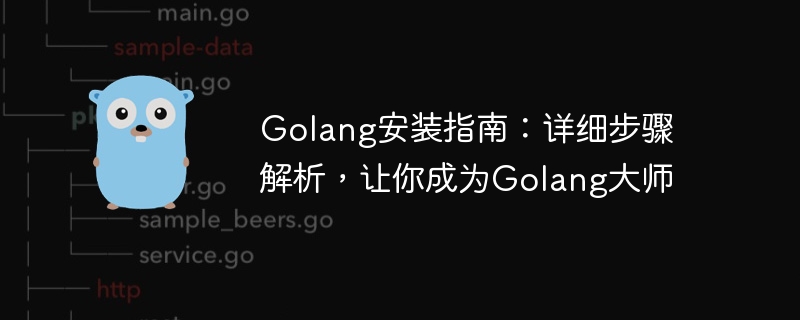
Guide d'installation de Golang : analyse détaillée étape par étape pour faire de vous un maître de Golang, des exemples de code spécifiques sont requis
Golang (également connu sous le nom de Go) est un langage de programmation open source développé par Google. Il s’engage à offrir une expérience de développement efficace et performante. Golang est apprécié des développeurs pour sa syntaxe concise, ses fonctionnalités de concurrence et son excellente vitesse de compilation. Si vous souhaitez devenir un maître Golang, la première étape consiste à installer Golang. Cet article vous fournira une analyse détaillée étape par étape de l'installation de Golang, avec des exemples de code spécifiques.
Étape 1 : Préparation
Avant de commencer à installer Golang, vous devez effectuer quelques préparatifs. Tout d’abord, assurez-vous que votre système répond à la configuration minimale requise pour Golang. Les systèmes d'exploitation pris en charge par Golang incluent Windows, Mac et Linux. De plus, vous devez également télécharger le package d'installation de Golang. Vous pouvez télécharger la version correspondante du package d'installation de Golang sur le site officiel (https://golang.org/dl/).
Étape 2 : Installer Golang
Le processus d'installation de Golang est très simple. Selon votre système d'exploitation, sélectionnez le package d'installation correspondant et suivez les étapes ci-dessous pour l'installer.
Système Windows :
- Double-cliquez sur le package d'installation Golang téléchargé pour ouvrir l'assistant d'installation.
- Sélectionnez le chemin pour installer Golang selon les invites de l'assistant d'installation. Il est recommandé de définir le chemin d'accès à un répertoire dans la variable d'environnement système pour utiliser Golang n'importe où.
- Cliquez sur "Suivant" pour continuer l'installation et attendez la fin du processus d'installation.
- Après avoir terminé l'installation, ouvrez la fenêtre d'invite de commande (CMD) et entrez la commande "go version" pour vérifier si l'installation a réussi. Si les informations de version de Golang s'affichent, l'installation est réussie.
Système Mac :
- Ouvrez le package d'installation Golang téléchargé.
- Double-cliquez sur le package d'installation et suivez les invites de l'assistant d'installation pour l'installer. Normalement, il vous suffit de faire glisser l'icône Golang du package d'installation vers le dossier « Applications » pour terminer l'installation.
- Une fois l'installation terminée, ouvrez le terminal et entrez la commande "go version" pour vérifier si l'installation a réussi. Si les informations de version de Golang s'affichent, l'installation est réussie.
Système Linux :
- Ouvrez le terminal et utilisez l'outil de ligne de commande pour télécharger le package d'installation de Golang. Par exemple, utilisez la commande wget pour télécharger la dernière version du package d'installation de Golang depuis le site officiel.
- Décompressez le package d'installation téléchargé et déplacez les dossiers qu'il contient vers le répertoire /usr/local.
- Ouvrez le terminal et modifiez le fichier ~/.bashrc et ajoutez le code suivant à la fin du fichier :
export PATH=$PATH:/usr/local/go/bin export GOPATH=$HOME/go
- Enregistrez le fichier et quittez. Ensuite, exécutez la commande suivante dans le terminal pour que la configuration prenne effet :
source ~/.bashrc
- Après avoir terminé la configuration, entrez la commande "go version" pour vérifier si l'installation est réussie. Si les informations de version de Golang s'affichent, l'installation est réussie.
Étape 3 : Vérifiez si l'installation de Golang a réussi
Que vous utilisiez un système Windows, Mac ou Linux, vous pouvez vérifier si l'installation de Golang a réussi en entrant la commande "go version". Si les informations sur la version de Golang s'affichent dans l'invite de commande ou le terminal, cela prouve que vous avez installé Golang avec succès.
Étape 4 : Écrivez le premier programme Golang
Après une installation réussie, nous pouvons écrire le premier programme Golang pour vérifier si tout est normal. Voici un exemple simple de programme Hello World :
package main
import "fmt"
func main() {
fmt.Println("Hello, Golang!")
}Enregistrez le code ci-dessus sous un fichier nommé "hello.go". Ensuite, accédez au répertoire où se trouve le fichier dans l'invite de commande ou le terminal et exécutez la commande suivante :
go run hello.go
Si tout se passe bien, vous verrez le résultat dans l'invite de commande ou le terminal : "Bonjour, Golang !". Cela signifie que vous avez écrit et exécuté avec succès votre premier programme Golang.
Résumé :
Grâce à l'analyse détaillée étape par étape de cet article, vous avez maintenant terminé l'installation de Golang et vérifié avec succès si l'installation a réussi. De plus, nous fournissons également un exemple simple de programme Hello World pour vous aider à démarrer rapidement avec la programmation Golang. En tant que langage de programmation simple et efficace, Golang deviendra un excellent outil pour devenir un maître du développement de programmes. Ensuite, vous pouvez continuer à explorer les riches fonctions et les puissantes fonctionnalités de concurrence de Golang, et améliorer continuellement votre niveau technique dans le domaine de Golang. allez!
Ce qui précède est le contenu détaillé de. pour plus d'informations, suivez d'autres articles connexes sur le site Web de PHP en chinois!
Articles Liés
Voir plus- Analyse des étapes pour obtenir le compte public WeChat access_token en utilisant PHP+cURL
- Un simple tutoriel d'installation de Golang
- paquet de code d'installation golang
- Analyse des étapes de mise en œuvre de la planification d'itinéraire et de la navigation à l'aide de PHP et de l'API Baidu Map
- Analyse détaillée étape par étape de la mise en œuvre de la fonction d'enregistrement de connexion par vérification des e-mails en PHP

